La manette PS4 a tous les problèmes. De ne pas pouvoir se connecter à la console à être déconnecté au milieu, il y a eu beaucoup de hauts et de bas dans l'histoire de la manette. L'un des problèmes les plus ennuyeux est lorsque le contrôleur PS4 entre dans un état de non-réponse et clignote en blanc.

Ce phénomène se produit assez fréquemment et il existe des moyens simples de le corriger. En général, cela se produit lorsque la batterie du contrôleur est faible ou lorsque le contrôleur ne peut pas se connecter à la console pour des raisons inconnues. Commencez par la première solution et travaillez en conséquence.
Solution 1: redémarrer le contrôleur
Les manettes PS4 ont un petit bouton de réinitialisation à l'arrière. Vous avez besoin d'une petite épingle à insérer dans le trou et appuyez sur le bouton. Cela permet de s'assurer que personne ne redémarre accidentellement le contrôleur.. Il y a des étapes ordonnées que vous devez suivre pour réinitialiser complètement le contrôleur afin que vous puissiez le connecter.
-
Prenez une petite épingle et appuyez sur le bouton de réinitialisation de votre contrôleur pour 3 secondes. Votre PS4 doit être allumée et le voyant blanc doit clignoter lorsque vous faites cela.

-
Une fois que vous avez redémarré le contrôleur, éteignez complètement votre PS4. Attendez 2-3 minutes.
-
Rallumez votre PS4 et essayez de connecter le contrôleur à la console. Vérifiez si vous pouvez l'utiliser correctement.
Solution 2: utiliser des câbles micro USB
En plus de connecter la manette PS4 sans fil, vous pouvez également utiliser un câble Micro USB. Le câble micro USB peut être utilisé pour établir initialement une connexion, et quand la connexion est établie, peut facilement revenir au bluetooth. Ici, nous allons essayer d'allumer la télécommande afin que s'il y a des paramètres incorrects, redémarrer aussi.
-
Éteignez votre appareil PS4 à l'avant de la console et mettez-le en mode veille.
-
Après que tous les voyants de la console se soient éteints, débranchez le cordon d'alimentation de la prise.
-
Appuyez maintenant sur le bouton d'alimentation de la PS4 pendant 30 secondes pour s'assurer que toute la puissance est épuisée.
-
Connectez maintenant la manette à la PS4 avec un câble micro USB. Allumez la console et appuyez sur n'importe quel bouton. Espérons que le pilote est détecté et fonctionne comme prévu.

Si ce dernier ne fonctionne pas avec votre câble USB actuel, tu devrais essayer de changer le câble USB. Aujourd'hui, de nombreux smartphones ont un câble micro USB pour la connexion. Vous pouvez essayer de les connecter et voir si cela fonctionne.
Solution 3: utilisation d'un deuxième contrôleur
Une autre solution qui fonctionne pour de nombreuses personnes consiste à utiliser le deuxième contrôleur. Nous utiliserons le deuxième contrôleur pour effectuer quelques modifications de configuration puis nous essaierons de connecter le contrôleur d'origine qui clignote en blanc. Si vous n'avez pas d'autre contrôleur, vous pouvez demander à votre ami car cette solution ne fonctionnera pas sans lui.
-
Connectez correctement la deuxième manette à la console et assurez-vous qu'elle fonctionne. Utilisez maintenant le deuxième contrôleur pour accéder aux paramètres> Dispositifs> Appareils Bluetooth. Assurez-vous maintenant que seul le pilote de travail est présent dans cette fenêtre.

-
Maintenant, dans le contrôleur ne fonctionne pas, appuyez sur le bouton Partager pendant environ 5 secondes. En outre, appuyez sur le bouton PS en même temps jusqu'à ce que vous voyiez la barre lumineuse clignoter deux fois par seconde environ.
-
Après avoir suivi les deux étapes, maintenant vous verrez les deux contrôleurs (en fonctionnement: lumière verte, lié; ça ne marche pas: pas de feu vert).
-
Maintenant, en utilisant le contrôleur en cours d'exécution, sélectionnez le pilote qui ne fonctionne pas et il essaiera de se coupler avec l'appareil (ça montrera $ 0027 Attendez $ 0027).
-
Il vous sera demandé de vous connecter au nouvel appareil. Appuyez sur Oui et vous avez terminé.
Solution 4: appuyez sur PS4 et partagez le bouton
Il existe une autre solution que nous pouvons essayer avant de démarrer le système en mode sans échec. Cette solution est née à la suite de tests et d'essais effectués par les utilisateurs et a été partagée par l'ensemble de la communauté Internet.. Suivez les étapes ci-dessous.
-
Maintenez le bouton PS enfoncé et partagez en même temps

-
Continuez à appuyer sur les deux boutons jusqu'à ce que votre Play Station 4 allumer.
-
Une fois la PS4 allumée, vérifier si toutes les commandes fonctionnent et si la console répond à chaque commande du contrôleur.
Solution 5: utiliser le mode sans échec
Le mode sans échec est présent sur presque toutes les consoles ou ordinateurs pour permettre à l'utilisateur d'effectuer des diagnostics avancés et d'aider à mettre à jour le micrologiciel, réinitialiser les bases de données, etc. Puisque vous ne pouvez pas utiliser Play Station car sa manette ne fonctionne pas, vous pouvez activer le mode sans échec et essayer certains des correctifs suivants répertoriés ci-dessous.
Voici les étapes pour entrer en mode sans échec:
-
Appuyez sur le bouton d'alimentation présent sur le panneau avant de la PS4 pour l'éteindre. L'indicateur clignotera plusieurs fois.
-
Après avoir éteint votre PS4, appuyez et maintenez le bouton d'alimentation et maintenez-le jusqu'à ce que vous entendiez deux bips. Le premier bip se fera entendre normalement lorsque vous appuyez dessus initialement et le deuxième bip lorsque vous continuez à appuyer dessus. (pour environ 7 secondes).
-
Connectez maintenant la manette PS4 avec un câble USB et appuyez sur le bouton Play Station présent sur la manette. Vous êtes maintenant avec succès en mode sans échec.
-
Une fois en mode sans échec, sélectionnez la cinquième option »Reconstruire la base de données«. Cette option analysera l'intégralité de votre disque et créera efficacement une nouvelle base de données de contenu. Veuillez patienter jusqu'à ce que le processus soit terminé (cela peut prendre un certain temps selon la quantité de données).
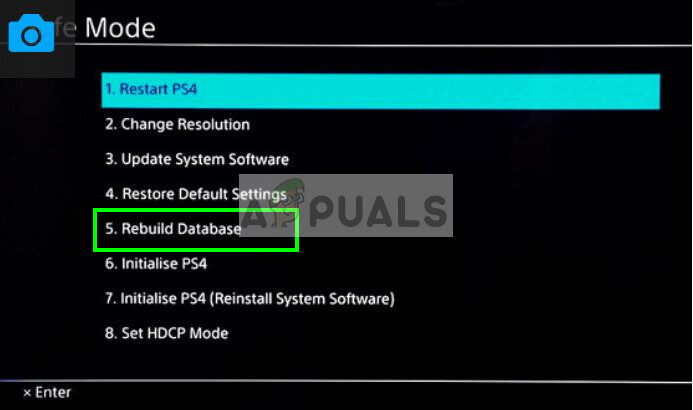
Noter: Cette option peut effacer toutes les données et paramètres de votre Play Station 4. N'oubliez pas de sauvegarder vos données correctement avant de procéder avec cette solution.
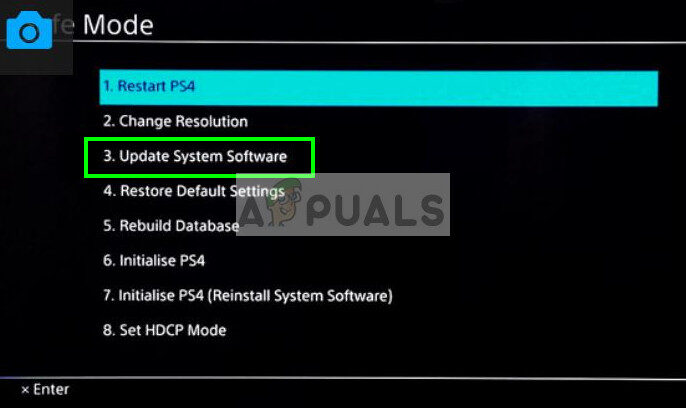
Si la reconstruction de la base de données n'aide pas, vous pouvez aller de l'avant et mettre à jour le logiciel système. Une mise à jour peut être disponible pour le logiciel Sony qui corrige tous les bogues ou problèmes que vous pourriez rencontrer.. Sélectionnez simplement la troisième option après avoir démarré en mode sans échec.
Article similaire:
- Comment corriger le code d'erreur “WS-37403-7” et PlayStation 4?
- ▷ Comment corriger l'erreur 5038f-MW1 de Monster Hunter World $ 0027 Impossible de rejoindre $ 0027.
- Kodi et PS4? La meilleure alternative à installer
- Échec du type de NAT PS4
- Code d'erreur global de Monster Hunter 50382-MW1
- Comment obtenir des codes d'accès EA gratuits?






